文章详情页
win10系统中查看硬盘分区格式具体操作流程
浏览:2日期:2022-12-16 08:21:20
win10系统是我们现在经常使用的系统,不过你们晓得win10系统中如何查看硬盘分区格式呢?今天在此就为你们带来了win10系统中查看硬盘分区格式的具体操作流程。

1、在win10系统桌面,依次点击开始/Windows系统/控制面板菜单项;
2、在打开的控制面板窗口中点击管理工具图标;
3、在打开的管理工具窗口中,可以看到计算机管理图标,点击后打开计算机管理窗口;
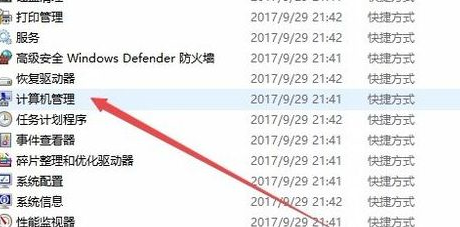
4、在打开的计算机管理窗口中,点击左侧边栏的磁盘管理菜单项;
5、在打开的磁盘管理窗口中,用鼠标右键点击正在使用的磁盘,然后在弹出菜单中选择属性菜单项;
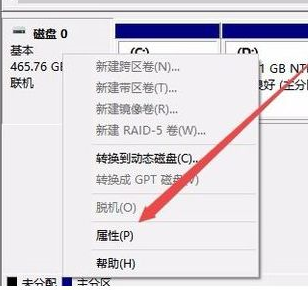
6、这时会打开磁盘的属性窗口,点击窗口中的卷选项卡;
7、这时可以看到硬盘分区格式一顶,在这里可以看到硬盘的分区格式是哪种类型了。
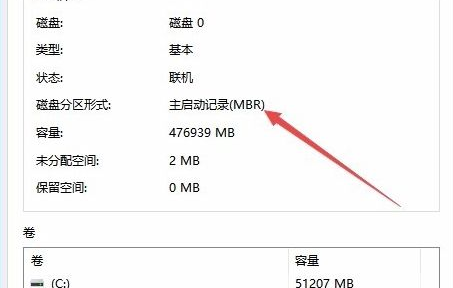
根据上文为你们描述的win10系统中查看硬盘分区格式的具体操作流程,相信大家应该都明白啦!
相关文章:
1. rthdcpl.exe是什么进程?rthdcpl.exe进程怎么关闭?2. OS X 10.12.2 Beta 6怎么样?OS X 10.12.2 Beta 6更新方法3. Win10怎么关闭开机欢迎界面4. 家庭版和专业版的区别5. 运行命令提示找不到msconfig.exe的解决办法6. Windows 注册表LastKey键值的设置技巧7. win XP系统的电脑无法连接苹果手机怎么解决8. Win10系统重装后没有Office软件怎么解决?9. Win7升级Win10原来的软件还能用吗?Win7升级Win10原来的软件详情介绍10. Windows11程序打不开怎么办?Windows11程序打不开解决方法
排行榜

 网公网安备
网公网安备